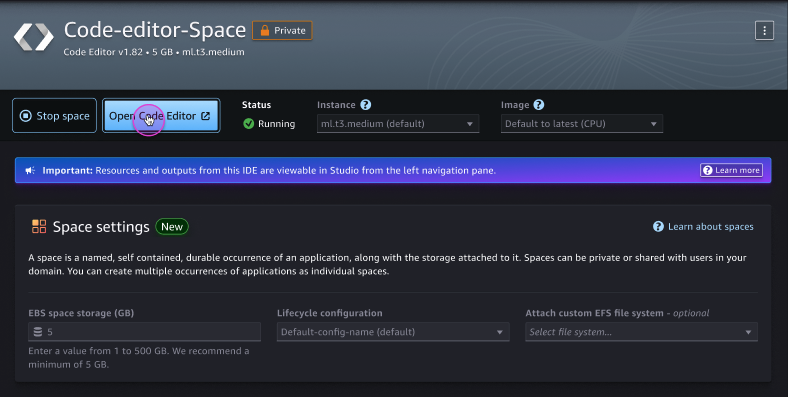Terjemahan disediakan oleh mesin penerjemah. Jika konten terjemahan yang diberikan bertentangan dengan versi bahasa Inggris aslinya, utamakan versi bahasa Inggris.
Luncurkan aplikasi Editor Kode di Studio
Untuk mengonfigurasi dan mengakses lingkungan pengembangan terintegrasi Editor Kode Anda melalui Studio, Anda harus membuat ruang Editor Kode. Untuk informasi selengkapnya tentang spasi di Studio, lihatRuang Amazon SageMaker Studio.
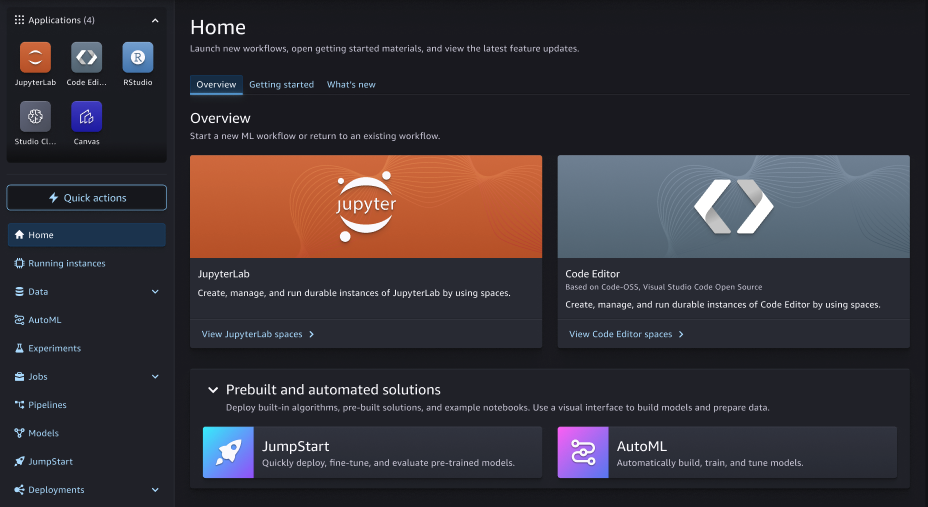
Prosedur berikut menunjukkan cara membuat dan menjalankan ruang Editor Kode.
Untuk membuat dan menjalankan ruang Editor Kode
-
Luncurkan pengalaman Studio yang diperbarui. Untuk informasi selengkapnya, lihat Meluncurkan Amazon SageMaker Studio.
-
Lakukan salah satu hal berikut ini:
Dalam UI Amazon SageMaker Studio yang diperbarui, pilih Editor Kode dari menu Aplikasi.
Dalam UI Amazon SageMaker Studio yang diperbarui, pilih Lihat spasi Editor Kode di bagian Ikhtisar beranda Studio.
-
Di sudut kanan atas halaman landing Code Editor, pilih ruang Create Code Editor.
-
Masukkan nama untuk ruang Editor Kode Anda. Nama harus 1—62 karakter dengan menggunakan huruf, angka, dan tanda hubung saja.
-
Pilih Buat ruang.
-
Setelah ruang dibuat, Anda memiliki beberapa opsi sebelum Anda memilih untuk menjalankan ruang:
-
Anda dapat mengedit pengaturan Storage (GB), Lifecycle Configuration, atau Attach custom EFS file system. Opsi untuk pengaturan ini tersedia berdasarkan spesifikasi administrator.
-
Dari menu tarik-turun Instance, Anda dapat memilih jenis instans yang paling kompatibel dengan kasus penggunaan Anda. Dari menu tarik-turun Gambar, Anda dapat memilih gambar SageMaker Distribusi atau gambar khusus yang disediakan oleh administrator Anda.
Jika Anda menggunakan tipe GPU instans saat mengonfigurasi aplikasi Editor Kode Anda, Anda juga harus menggunakan gambar GPU berbasis. Dalam sebuah ruang, data Anda disimpan dalam EBS volume Amazon yang bertahan secara independen dari masa pakai instans. Anda tidak akan kehilangan data saat mengubah instance.
catatan
Untuk memperbarui pengaturan ruang, Anda harus terlebih dahulu menghentikan ruang Anda. Jika Editor Kode Anda menggunakan instance dengan penyimpanan NVMe instance, data apa pun yang disimpan di NVMe toko akan dihapus saat ruang dihentikan.
-
-
Setelah memperbarui pengaturan Anda, pilih Jalankan Spasi di halaman detail spasi.
-
Setelah status spasi
Running, pilih Buka Editor Kode untuk pergi ke sesi Editor Kode Anda.